Windows 11 中缓慢的下载速度会让等待文件下载变得痛苦并打乱您的工作流程。即使您使用高速互联网连接工作,下载速度只有一个位数也会导致工作效率低下。您可以尝试对 Wi-Fi 路由器进行故障排除,但如果您的 Windows 笔记本电脑或 PC 上问题仍然存在,请继续学习修复 Windows 11 上下载速度慢的技巧。

首先,我们将介绍提高计算机互联网速度的基本技巧,以及提高网络下载速度的一些技巧。事不宜迟,让我们开始吧。
1.连接到5GHZ WI-FI频段
当您使用双频 Wi-Fi 路由器时,最好选择更快的 5GHz Wi-Fi 频段以获得更好的互联网速度。以下是确认计算机上的 5GHz Wi-Fi 网络的方法。
第 1 步:按 Windows + I 快捷键打开“设置”菜单。
第 2 步:从左侧边栏中选择网络和互联网。
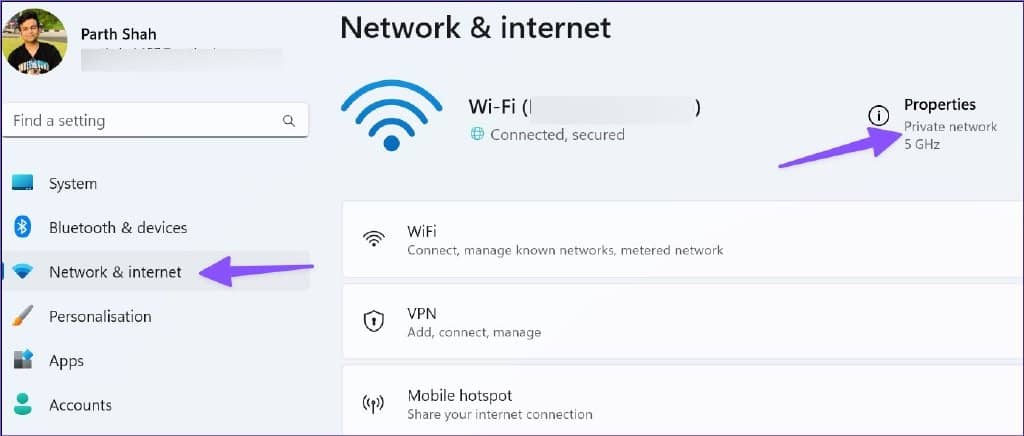
第 3 步:确保“属性”部分下的 5GHz 连接。
2.使用以太网连接
没有什么能比得上 PC 或笔记本电脑上的以太网连接。与 Wi-Fi 相比,您将通过以太网连接获得最可靠的互联网速度。由于不便,大多数 PC 用户不会选择一个,但值得设置它以从您的本地 ISP(互联网服务提供商)获得最大互联网速度。如果您在使用 Windows 11 计算机使用以太网时遇到问题,请阅读我们的专门指南。
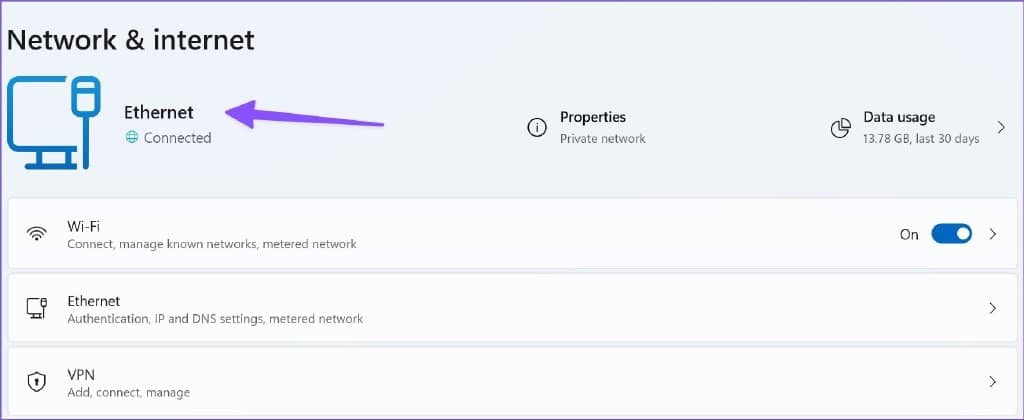
设置以太网连接后,尝试从 Web 下载相同的文件。
3.使用VPN连接
一些网站管理员优先考虑某些地区而不是世界其他地区。我们尝试通过 100 Mbps 的互联网连接从网络上下载 40 MB 的视频。我们花了 7 到 9 分钟才完成这个过程。我们使用 VPN 服务,连接到一个地区的服务器,并在 10 到 15 秒内成功下载了相同的视频。
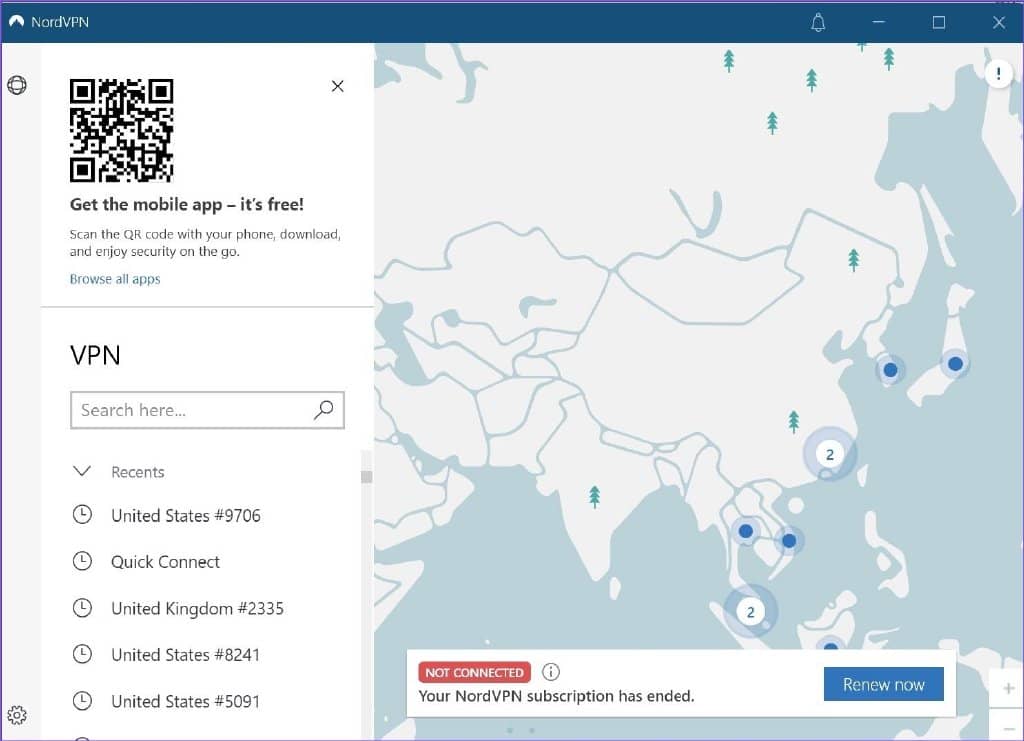
确保来自发达地区的流量更好是网站管理员的常见做法。从网络上选择您喜欢的 VPN 服务并连接到美国或英国服务器之一。
4.暂停PC上的其他下载进程
当您在后台流式传输 Spotify 或播放 YouTube 视频时,您会注意到计算机上的下载速度下降。您应该在浏览器中打开活动选项卡,暂停其他下载或流媒体进程,并尝试从网络下载媒体文件。
5.暂停其他智能设备上的下载过程
当您有多个设备连接到同一个 Wi-Fi 连接时,您的 Windows 11 笔记本电脑上的下载速度可能会变慢。当其他设备在后台流式传输或下载应用程序/文件时,情况会更糟。您的 PC 几乎没有可用的互联网带宽。
6.运行互联网连接疑难解答
您可以运行内置的 Internet 连接故障排除程序并修复 Windows 11 PC 上下载速度慢的问题。
第 1 步:按 Windows + I 快捷键打开“设置”菜单。
第 2 步:选择疑难解答并从以下菜单中打开其他疑难解答。
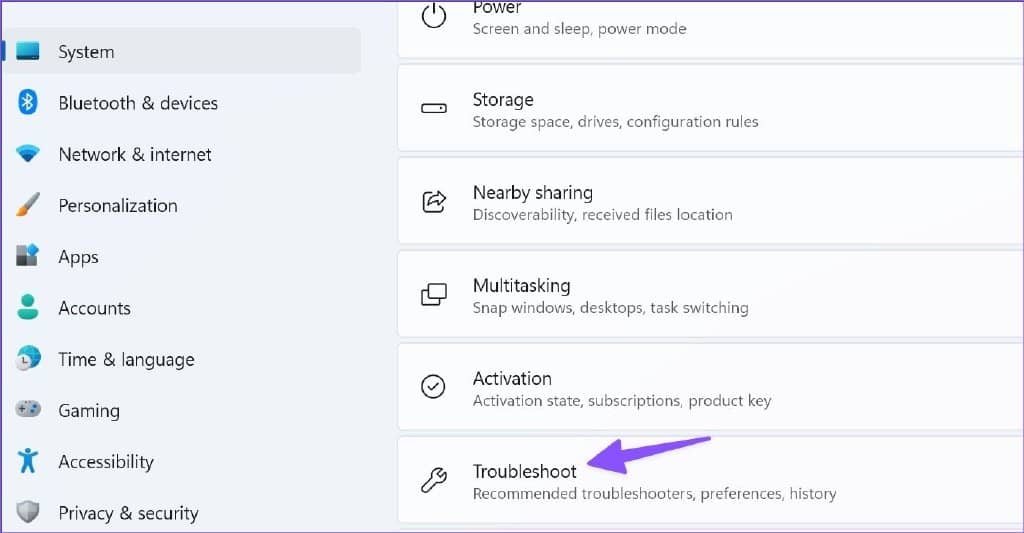
第 3 步:运行 Internet 连接疑难解答并让 Windows 处理缓慢的下载速度。
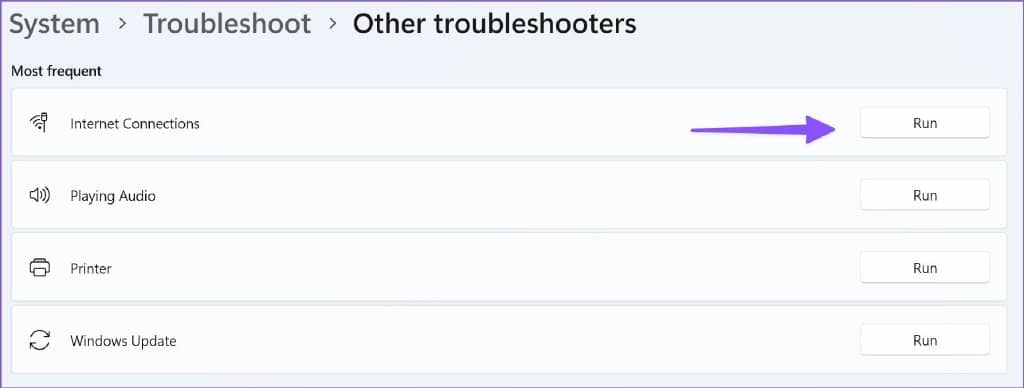
7. 清除浏览器缓存并重试
由于您首选浏览器中的缓存损坏,您可能会面临下载速度缓慢的问题。您必须清除浏览器缓存并重试。这里我们以谷歌浏览器为例。
第 1 步:在 Windows 上打开 Google Chrome 浏览器。
第 2 步:选择右上角的三点菜单,然后打开更多工具。
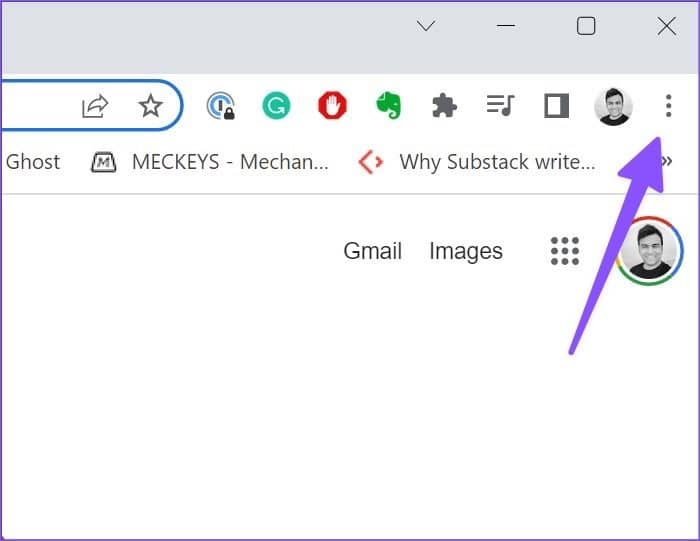
第 3 步:打开“清除浏览数据”。
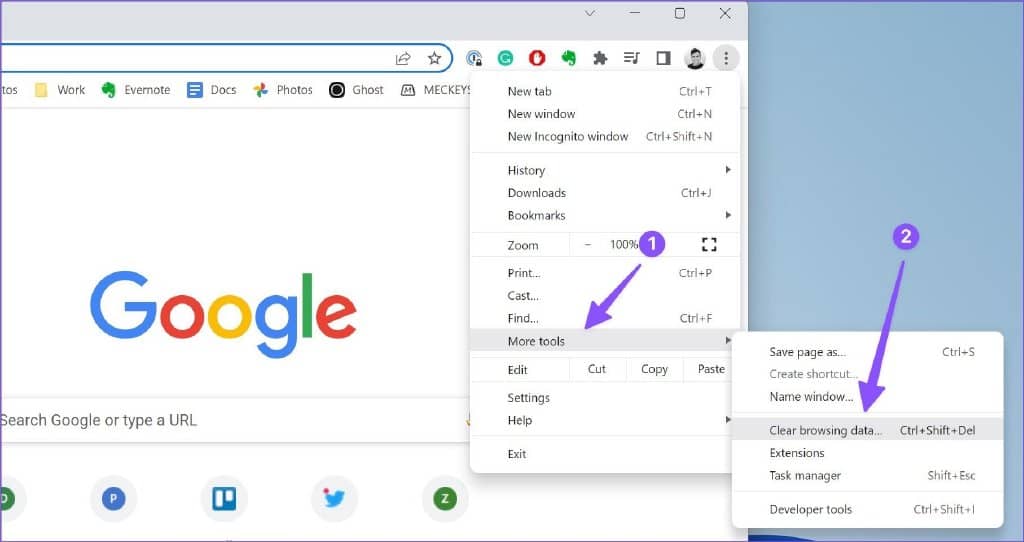
第 4 步:移至“高级”选项卡并点击“清除数据”。
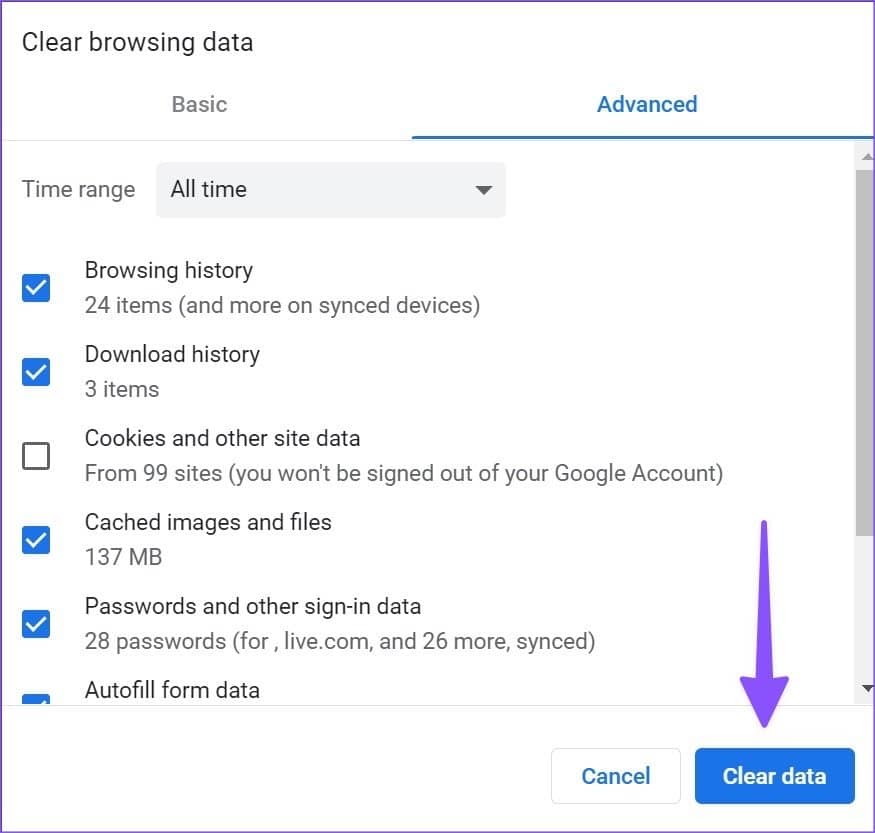
8.尝试其他服务器
大多数网站都提供多个服务器来下载文件。如果您发现推荐服务器的下载速度较慢,您可以随时切换到另一台服务器并重试。
9. 检查 WINDOWS 上的计量连接
启用按流量计费的连接切换后,某些应用程序可能会以不同方式工作以帮助减少数据使用量。您可以暂时禁用按流量计费的连接并顺利完成下载过程。请按照以下步骤操作。
第 1 步:按 Windows + I 快捷键打开“设置”菜单并前往“网络和互联网”(请参阅上述步骤)。
第 2 步:打开数据使用。
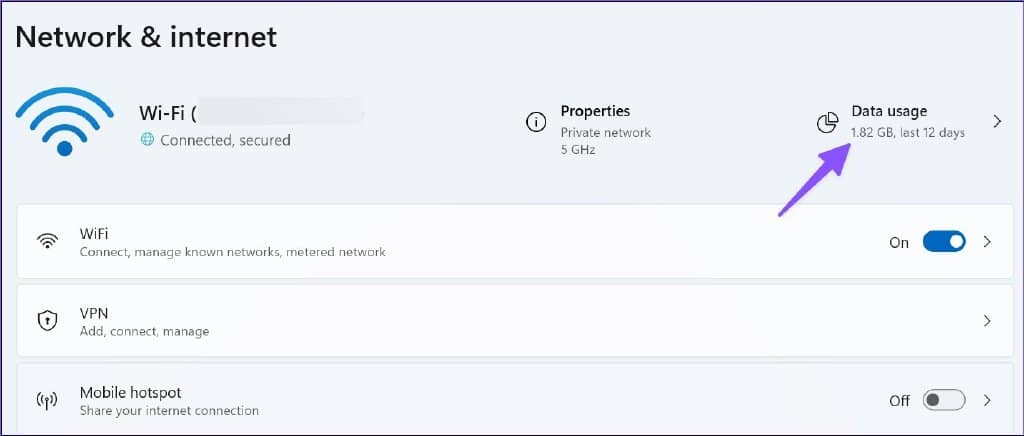
第 3 步:禁用“按流量计费的连接”开关。
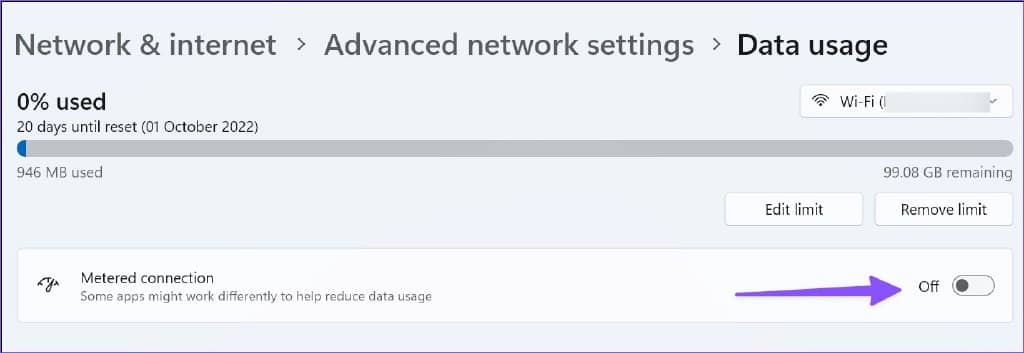
立即下载文件
无需等待数小时才能完成大型下载过程,您可以执行上述步骤来提高 Windows 11 PC 上的下载速度。哪些技巧对你有用?在下面的评论中分享您的发现。







